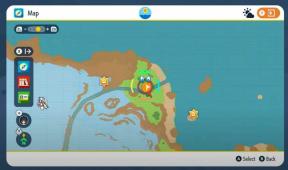Uporabniški vmesnik Realme; Kako narediti posnetek zaslona v tem uporabniškem vmesniku?
Predstavljeno / / August 05, 2021
Nekaj dni prej Realme so na svoje pametne telefone začeli uvajati svoj novi uporabniški vmesnik Realme, ki temelji na Androidu 10. Realme je začel uporabljati ta uporabniški vmesnik Realme za svoje priljubljene pametne telefone, tj Realme 3 Pro in Realme XT. To sta edini dve napravi, ki sta prejeli posodobitev blagovne znamke že pri prvem uvajanju. Realme bo ta uporabniški vmesnik Realme začel potiskati na svoj Realme 5 Pro do februarja in na Realme X2 do marca. Novi uporabniški vmesnik Realme, ki temelji na Androidu 10, prinaša nekaj zanimivih sprememb in vizualne prenove.
Najbolj dobrodošla značilnost novega uporabniškega vmesnika Realme je med novimi načini zajemanja posnetkov zaslona. Kot običajno so na voljo vse pretekle funkcije, na primer posnetek zaslona, njihovo skupno rabo, dolge posnetke zaslona in stari posnetek zaslona s tremi prsti. Če ste telefon posodobili v najnovejši uporabniški vmesnik Realme in želite vedeti, preden ga vzamete posnetke zaslona in jih delite z najdražjimi, kakšne so nove funkcije, ki so na voljo med snemanjem posnetki zaslona. Najprej se pogovorimo o tem, kako narediti tipične posnetke zaslona v Realme UI.
Kazalo
- 1 Kako narediti posnetek zaslona v uporabniškem vmesniku Realme
- 2 Kako narediti delni posnetek zaslona v uporabniškem vmesniku Realme
- 3 Kako narediti dolg posnetek zaslona v Realme UI
- 4 Kako izklopiti zvoke zaslona v uporabniškem vmesniku Realme
- 5 Kako narediti posnetke zaslona v uporabniškem vmesniku Realme s temi priročnimi kretnjami
Kako narediti posnetek zaslona v uporabniškem vmesniku Realme
Ja, fantje že dolgo uporabljate to funkcijo. Tipična kombinacija gumba za vklop + tipke za glasnost. Vsi vemo, da je to zelo boleča operacija. Ker je MIUI prinesel nov sistem zajemanja posnetkov zaslona s 3 prsti, je bilo to zelo koristno za snemanje posnetkov zaslona. O teh posnetkih zaslona s tremi prsti in običajnih posnetkih zaslona je izšlo veliko memov, to je bilo zelo smešno. Novi uporabniški vmesnik Realme ima nekaj dodatnih sprememb med snemanjem zaslona. Prepričani smo, da bi vam bilo to v veliko olajšanje. Ena od novih funkcij je delno posnetek zaslona, poglejmo si to.
Kako narediti delni posnetek zaslona v uporabniškem vmesniku Realme
V številnih situacijah boste morali deliti samo del zaslona. Dokler ni prišel novi uporabniški vmesnik Realme, smo posneli posnetke zaslona, nato pa smo šli v galerijo in jo urejali. Toda novi uporabniški vmesnik Realme nam omogoča, da naredimo delne posnetke zaslona. To je kul lastnost, ki si jo vsi želijo na svojih telefonih. Upamo, da bodo tudi drugi proizvajalci originalne opreme predstavili to kul funkcijo. Zdaj pa se pogovorimo o tem, kako narediti delne posnetke zaslona.
Za to najprej preprosto pritisnite in zadržite zaslon s tremi prsti in vi boste očitno videli izbirno polje in po tem lahko povlečete gor ali dol do izberite območje zaslona od katerih želite delno posneti posnetek zaslona.
Kako narediti dolg posnetek zaslona v Realme UI
V številnih situacijah boste morali narediti dolg posnetek zaslona nekaterih spletnih strani ali objavo na Facebooku, skupaj s komentarji. Ta je ena najpomembnejših lastnosti, ki jo pogrešajo uporabniki zalog Android. Ta funkcija je na voljo v večini uporabniških vmesnikov po meri. Vendar je možnost dolgega zaslona v uporabniškem vmesniku Realme tako prijetna in enostavna za uporabo.
V nekaterih pametnih telefonih je to ločena možnost, v novem uporabniškem vmesniku Realme pa je to običajno možnost zaslona. Za dolge posnetke zaslona sledite korakom.
Najprej preprosto naredite posnetek zaslona, tj. bodisi s potezo s tremi prsti, ali stara tehnologija, tj.držite kombinacijo gumba za vklop in gumba za zmanjšanje glasnosti. Po posnetku zaslona lahko vidite plavajoče okno, ki prikazuje posnetek zaslona, ki ste ga pravkar naredili. In zdaj Tapnite in pridržite to plavajoče okno zaslona ter ga povlecite navzgor za začetek snemanja dolgega posnetka zaslona v telefonu. To je res dobra lastnost.
Kako izklopiti zvoke zaslona v uporabniškem vmesniku Realme
Na dan bomo posneli številne posnetke zaslona, najbolj moteč del tega pa je zvok, ki se sliši med klikom na posnetek zaslona. Ta zvok posnetka zaslona je precej podoben zvoku, ki se sliši takoj po fotografiranju. Včasih boste v gneči in če nekdo sliši ta zvok, bo zagotovo dvomil o vas, ali ste ga posneli ali ne. To je res nadležno in to boste morali onemogočiti. No Realme UI vam omogoča tudi, da onemogočite zvok posnetkov zaslona. Za to morate slediti le preprostim nastavitvam, najprej preprosto pojdite na »Nastavitve nato Zvok in vibracije"In izklopite stikalo, ki je zraven"Zvok zaslona”
Kako narediti posnetke zaslona v uporabniškem vmesniku Realme s temi priročnimi kretnjami
Realme UI ima veliko funkcij za svoje pametne telefone. Nekateri so resnično unikatni in zelo koristni. Ena od novih sprememb ali funkcij, ki prihaja, je Gestures, saj smo že rekli, da lahko s temi kretnjami posnamete običajne posnetke zaslona, delne posnetke zaslona in celo dolge posnetke zaslona. Takoj po posnetku teh posnetkov zaslona se prikaže pojavno plavajoče okno zaslona, kjer lahko posnetke zaslona delite s hitro potezo navzdol.
In kar je najboljše, Realme bo z vsemi svojimi pametnimi telefoni z novim uporabniškim vmesnikom Realme, ki temelji na Androidu 10, prinesel vse te priročne funkcije. Upamo, da bodo vse naprave Realme posodobljene na uporabniški vmesnik Realme v 2nd četrtletju tega leta. Torej, ko zaključim to objavo, je v novem uporabniškem vmesniku Realme na voljo ogromno uporabnih funkcij. To je zelo koristno in od blagovne znamke pričakujemo več
Ta študent CA je tehnološki evangelist in bhakta pripomočka, ki sodeluje z najnovejšimi tehnologijami in govori o njih. Basith, ki je od otroštva tehnik, je popotnik, gurman in umetniški navdušenec.